
Aunque ya ha pasado más de una década, resulta inverosímil que Google siga manteniendo los 15 GB de espacio de almacenamiento gratuito. Esto nos obliga, en mayor o menor medida, a liberar espacio en Google Fotos y otras aplicaciones del ecosistema de Google con cierta periodicidad. Pero, ¿qué sucede si no quiero eliminar ni una sola de mis fotos? Este es el truco que he usado para llevar esta misma acción a cabo.
Liberar espacio en Google Fotos sin borrar fotos, así lo he conseguido
Puede sonar imposible, pero lo cierto es que aumentar el espacio disponible en Google Fotos sin eliminar fotos o vídeos es posible. De hecho, la propia suite de Google nos da herramientas para hacerlo. Ahora la cuestión es, ¿cómo se puede liberar espacio en Google Fotos sin borrar fotos? A través de las herramientas de compresión.
En primer lugar, escribe Google Fotos en el navegador y accede con tu cuenta de Google. Una vez dentro, pulsa sobre Almacenamiento, que podrás ver en la siguiente captura:

A continuación, dirígete al apartado Recuperar espacio y pulsa sobre Más información en Convertir fotos y vídeos a calidad de ahorro de almacenamiento. Tras aceptar el consentimiento, pulsaremos sobre Comprimir fotos y vídeos disponibles. Eso sí, debemos de tener en cuenta que esta acción no es reversible, por lo que una vez convertidos, no podremos recuperar la calidad original de las fotos. Por suerte, hay un método que nos permite hacernos con todas nuestras fotos y vídeos a máxima calidad, pero de ello te hablaré más adelante.

Cuando hayas aceptado la operación, los propios servidores de Google comenzarán a comprimir todo nuestro contenido, proceso que puede llevar varios minutos e incluso horas, en función de la extensión de nuestra biblioteca. Sobre el papel, no deberíamos notar una diferencia palpable en la calidad de las imágenes, al menos en un dispositivo móvil.
Así puedes descargar tus fotos de Google Fotos en máxima calidad antes de comprimirlas
Si queremos llevar este proceso a cabo sin perder la calidad original de la biblioteca, podemos descargar previamente todos los archivos de Google Fotos a través de Google Takeout, una suerte de herramienta diseñada para gestionar toda la información personal almacenada en sus servicios. Basta con escribir este mismo nombre en el buscador y acceder con nuestra cuenta para visualizar todas las opciones disponibles.
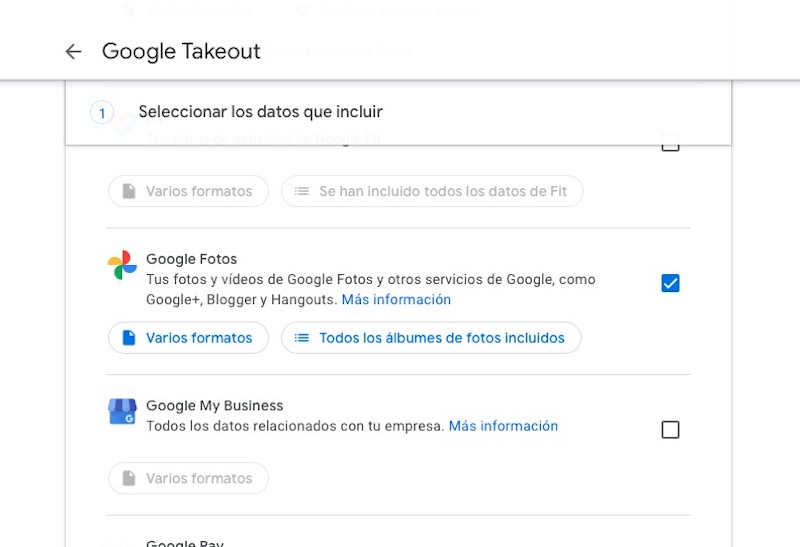
Al entrar, haremos clic en Desmarcar todo para deseleccionar todos los servicios de Google, como es el caso de Google Home, Google Calendar, Google Classroom, entre otros. Después de desmarcar todos los servicios, seleccionaremos Google Fotos para descargar todos los elementos guardados en la aplicación. Acto seguido, haremos clic en Siguiente paso en la parte inferior de la pantalla para configurar los parámetros de exportación.
Por ejemplo, podemos elegir el tipo de compresión, el tamaño por archivo a descargar, la frecuencia de exportación y el número de exportaciones que deseamos realizar en cada proceso. Una vez que hayamos configurado todo a nuestro gusto, haremos clic en Crear exportación para iniciar la exportación de todos los archivos almacenados en Google Fotos. Eso sí, al igual que sucede con la compresión, el proceso de exportación puede durar varias horas, dependiendo de la cantidad de fotos y videos en nuestra biblioteca.
Cuando finalice, Google nos enviará un correo electrónico a nuestra dirección de Gmail con el enlace de descarga de los archivos. Mientras tanto, podemos cerrar la ventana de Google Takeout, ya que no es necesario mantenerla abierta para que la exportación continúe. Si lo que queremos es exportar uno o varios álbumes en concreto, podemos hacerlo pulsando en la opción Todos los álbumes de fotos incluidos. A continuación, se desplegará la siguiente ventana:
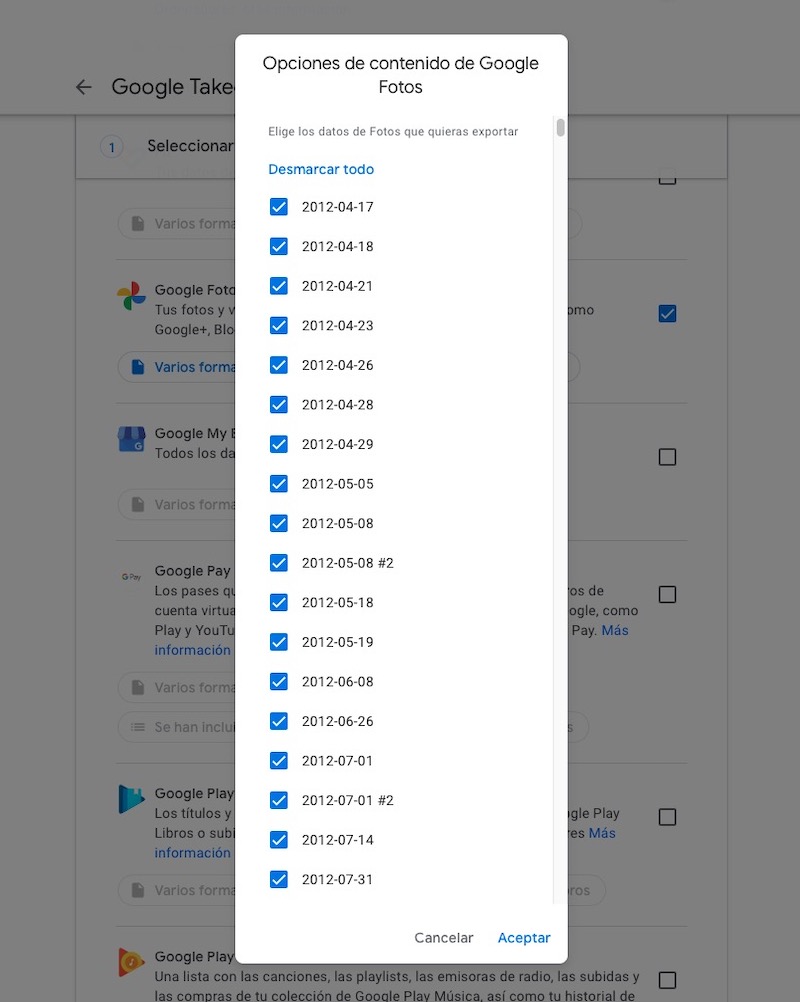
Cada álbum de fotos se muestra con la fecha en la que fue creado, por lo que tendremos que ir comprobando su contenido manualmente. Mi consejo es descargar todos los álbumes y descartar los que queramos desechar a posteriori, ya que tendremos acceso a todas las fotos.






